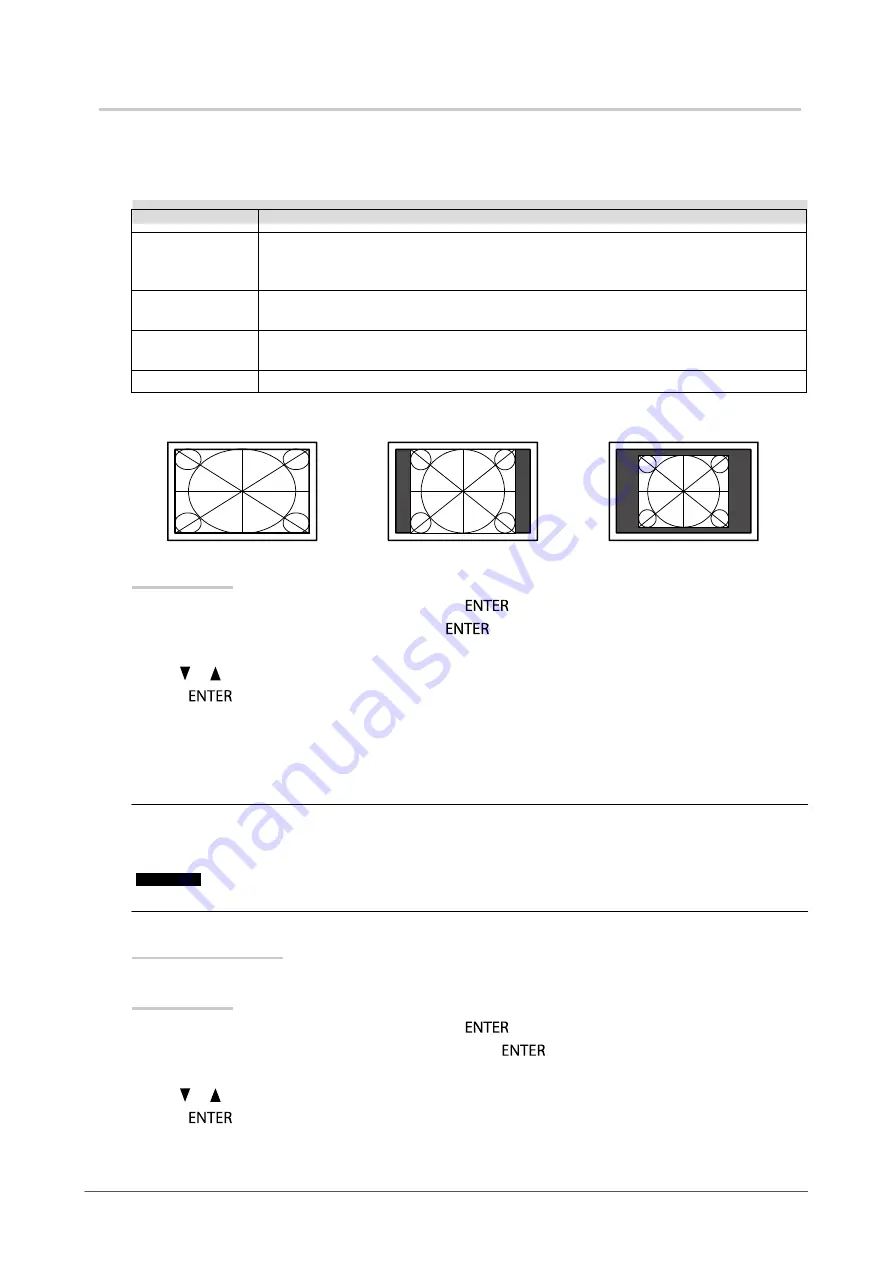
19
Cap.2 Impostazione dello schermo
2-4. Seleziona il formato dello schermo
●
Per selezionare il formato dello schermo
Un immagine può essere riprodotto ad una risoluzione diversa che quella raccomandata. E’possibile
modificare il formato grazie alla funzione “Screen Size”.
Settings
Function
Auto
Il monitor visualizza automaticamente il formato a seconda della rapporto
di aspetto e della risoluzione del dispositivo esterno. Questa impostazione
può essere selezionata con l’ingresso HDMI(segnale video).
Full Screen
Le immagini vengono allargate fino a riempire lo schermo.
Enlarged
Immagini vengono allargate a pieno schermo senza modifica del rapporto di
aspetto, possono quindi apparire linee nere laterali.
Normal
Visualizza le immagini alla risoluzione impostata.
Es: formato immagine1024 × 768
FullScreen Enlarged Normal
(1920×1080) (1440×1080) (1024×768)
Procedimento
1.
Selez.“Screen” dal menu di impostazione, premi
.
2.
Selez. “Screen Size” dal menu e premi
.
3.
Il menu“Screen Size” appare.
Usa o per l’impostazione.
4.
Premi per uscire dal menu
●
Modifica di caratteri e linee sfocate
Se un’immagine viene visualizzata ad una risoluzione diversa a quella raccomandata, sovente linee e carattere
possono apparire sfocate.
Attenzione
• U n s e t t a g g i o d e l l ’ i m p o s t a z i o n e Smoothing può risultare superflua a seconda della risoluzione utilizzata. (nel
qual caso l’icona Smoothing non è selezionabile.)
Parametri impostabili
1 - 5
Procedimento
1. Selez. “Screen” dal menu di impostazione, premi .
2. Selez.“Smoothing” dal menue e premi il tasto
Il menu“Smoothing” appare.
3. Usa or per l’impostazione.
4. Premi per uscire dal menu.
















































